RTX 腾讯通客户端安装与配置操作说明
RTX客户端安装配置教程教程2003
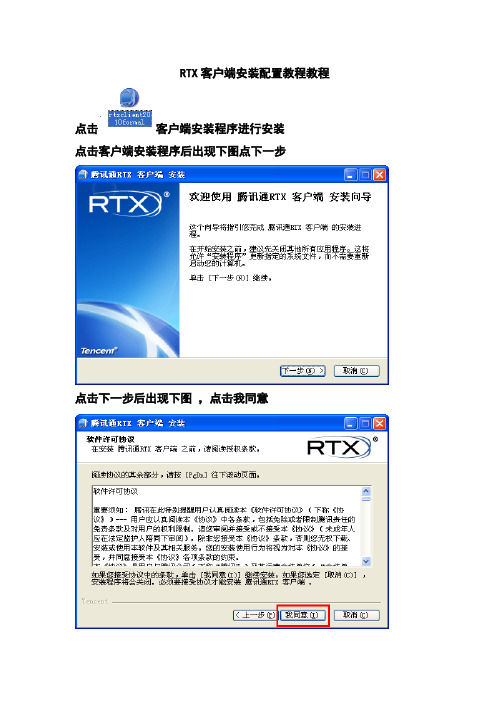
RTX客户端安装配置教程教程
点击客户端安装程序进行安装
点击客户端安装程序后出现下图点下一步
点击下一步后出现下图,点击我同意
点击我同意后出现下图,进行安装分区选择(注:G代表你所想安装的分区盘符)选择完成后,点击下一步
点击下一步后出现下图安装图中所示,去掉“安装完成后开始运行程序”和“Windows启动时自动运行腾讯痛RTX客户端”前面的勾后点安装进行程序安装部署
等待程序安装完成
完成后点击完成,至此客户端程序安装完毕
如何配置RTX客户端
安装完成后双击桌面图标打开客户端
打开后在登陆页左下角选择服务器设置
打开服务器设置后,将地址改成10.0.0.2端口改成8000
点击确定完成配置
输入账号密码就可以登陆RTX客户端了
账号与ERP系统账号相同,密码为空
请登陆后迅速修改登录密码,防止他人登陆修改密码教程
登录后点击左上角文件,选择个人设置
进入个人设置后在左边列表选择修改密码
旧密码为空,新密码请自行修改,修改完成后点击确定完成修改。
RTX使用方法大全
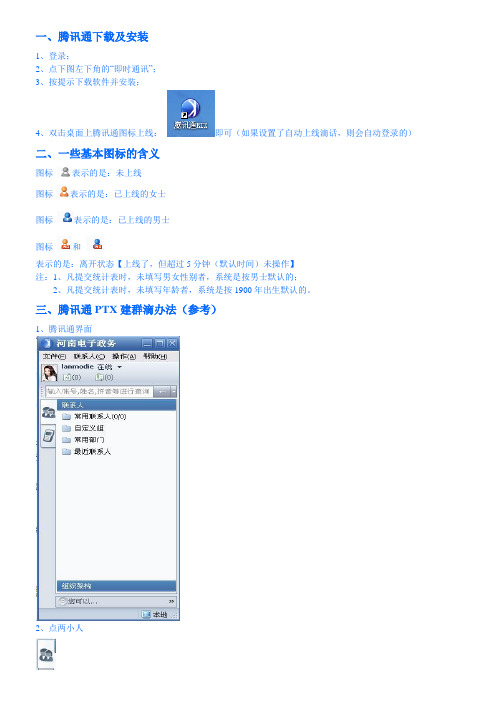
一、腾讯通下载及安装1、登录;2、点下图左下角的“即时通讯”;3、按提示下载软件并安装;4、双击桌面上腾讯通图标上线:即可(如果设置了自动上线滴话,则会自动登录的)二、一些基本图标的含义图标表示的是:未上线图标表示的是:已上线的女士图标表示的是:已上线的男士图标和表示的是:离开状态【上线了,但超过5分钟(默认时间)未操作】注:1、凡提交统计表时,未填写男女性别者,系统是按男士默认的;2、凡提交统计表时,未填写年龄者,系统是按1900年出生默认的。
三、腾讯通PTX建群滴办法(参考)1、腾讯通界面2、点两小人3、点“自定义组”4、点“添加自定义组”后,建版主群,再点“添加”5、选中发改委后双击打开6、把需选的人员选中后,双击或点“添加”:7、不在一个处室的可点“回上一层”返回再选;最后点“确定”即可(或者,做到第5步时,直接从最下面的人群中选也可以的。
)8、需要发话时,鼠标右键点“版主群”,再点“发及时消息”就OK啦四、导入自定义图片的方法(腾讯通支持批量导入)1、点表情图标2、点左下角的“添加自定义表情”3、点左边的“自定义组”,再点右边的“添加”按钮4、点“查找图片”按钮5、把要导入的图片采用连选方式全部选中后,点“打开”6、再点“确定”就OK啦~~五、语音方法1、双击好友名字,打开会话框,再点“语音”按钮2、自己连好了耳麦,等待对方“接受语音”后,就可以通话啦3、调音量:左边的是调说话用的麦的音量的;右边的是调听话用的耳机的音量的六、查看消息记录的方法(一)、法1打开对话框,点“文件”按钮,再点“查看消息记录”即可(二)、法2点腾讯通面板上的“操作”按钮,再点“查看消息记录”或“查看离线消息”(三)、法3:点腾讯通面板下面的“您可以…”,再点“查看消息记录”(四)、法4点腾讯通面板上的临时显示标致左边图标表示“查看离线消息”;右边图标表示“查看未读消息”。
注:如果看不到离线消息的内容,说明你的电脑有防火墙或VLAN的限制哈~~七、抓图的办法1、打开一个对话框;2、点“截屏”图标:3、用鼠标框选所需截屏(抓图)的范围,然后双击被选中的图,此图就显示在对话框里了,如果图片是抓给对方看的,就点“发送”,否则,不要点“发送”,把鼠标放在图片上点右键,选“收藏图片”,然后保存到选定的地方,再在对话框中删除此图就OK啦~~八、如何设置头像1、点腾讯通面板上的“文件”按钮2、再点“个人设置”,在打开的框内设置自己喜欢的头像秀,就OKl啦~~九、自定义设置离线状态回复系统默认的离开状态下自动回复的内容是“现在忙”,如果自己想用自定义语句来回复的话,可按下面步骤操作:1、点腾讯通面板上的“文件”按钮2、再点“我的状态”,再点“离线”,再点最下面的“自定义…”,在打开的框内点“添加”3、输入回复语句后,点“确定”,就OK啦~~十、设置消息屏蔽在群对话框里点“屏蔽”按钮就可~~再点一次就回复啦~~十一、发送短信1、在腾讯通面板上选点一个人的名字或一个群的名称2、然后,在腾讯通面板上点“操作”按钮,再点“发送短信”,在打开的框内打上短信内容后点“确定”。
RTX使用指南
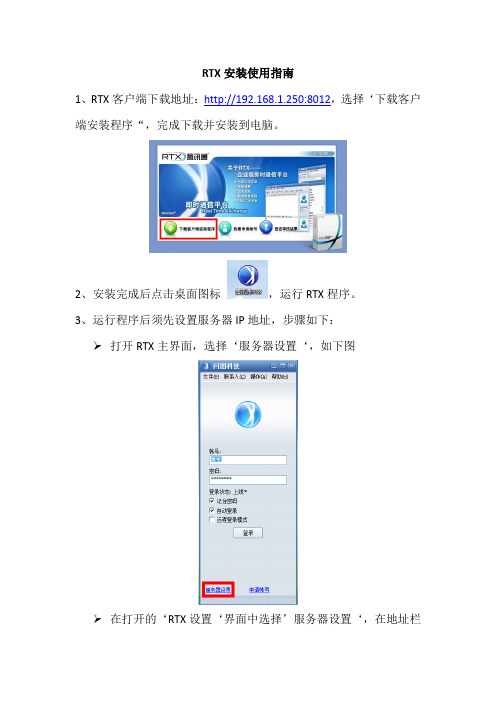
RTX安装使用指南
1、RTX客户端下载地址:http://192.168.1.250:8012,选择‘下载客户端安装程序“,完成下载并安装到电脑。
2、安装完成后点击桌面图标,运行RTX程序。
3、运行程序后须先设置服务器IP地址,步骤如下:
打开RTX主界面,选择‘服务器设置‘,如下图
在打开的‘RTX设置‘界面中选择’服务器设置‘,在地址栏
中输入RTX服务器地址:192.168.1.250,如下图:
点击‘确定‘,完成服务器设置。
4、RTX登陆账号:中文名(全名)
RTX登陆密码:1qaz7410(默认密码)
登陆后可在‘个人设置‘对个人资料何密码进行修改,方法同’腾讯QQ‘类似。
PS:请大家务必在个人设置中更新自己的联系方式,方便协同工作。
RTX为公司内部沟通交流工具,现在为公测阶段,大家在使用中如发现有什么问题或者好的建议可请及时向我反映。
RTX服务器配置向导
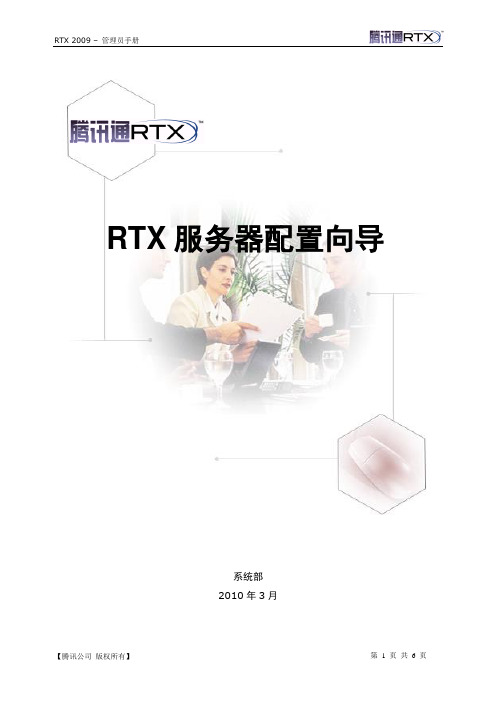
RTX服务器配置向导系统部2010年3月目录RTX安装 (3)1、安装所需软硬件环境 (3)2、RTX服务器软件的安装 (3)3、导入用户数据: (5)4、配置AD同步至RTX服务器 (5)5 配置RTX同步域信息 (6)RTX安装RTX安装包括服务器的安装及客户端的安装1、安装所需软硬件环境【腾讯RTX服务端】企业人数CPU 内存硬盘剩余空间操作系统500人以下P4 2.0G以上512M 40G以上Windows2000(sp4以上)500人以上双P4 2.0G以上2G 80G以上Win2000Server(sp4以上)【腾讯RTX 客户端】企业人数CPU 内存硬盘剩余空间操作系统500人以下PIII800MHz128M以上500M以上Windows2000(sp4以上)500人以上奔腾1.2GHz以上256M 1G以上Win2000、WinXP 2、RTX服务器软件的安装运行“RTXS2009****.exe”程序进行安装。
安装过程中涉及“阅读许可协议”、“输入服务与许可证”、“安装路径设置”、“安装后使用者限定”等问题。
如图1.1和图1.2所示:图1.1 阅读软件许可协议图1.2 选择目标目录图1.3 设置服务端界面语言确定了安装路径、界面语言之后,点击安装即可完成安装。
安装完成后,将会自动打开RTX服务管理器进行配置,第一次安装的默认密码为空,可以通过重新设置管理员密码进行设置;3、导入用户数据:A:用户数据C:\Program Files\Tencent\RTXServer\dbB:用户照片C:\Program Files\Tencent\RTXServer\Files\InfoServer\UserPhotoFiles4、配置AD同步至RTX服务器1、将RTX同步工具放到以下目录C:\Program Files\Tencent\rtxadsync\rtxad[如果想要调整目录,可以根据WEB.CONFIG的配置来修改。
RTX2010安装使用说明

RTX2010安装使用说明2011-12-27说明:本部分内容将一步一步指导您进行RTX2010版本的升级安装,本指引主要是指导用户顺利进行版本升级,并不是详细的使用手册,详细内容请见《RTX使用手册》。
在安装使用新版腾讯通之前,请确认用户接入方式。
如无法确认用户方式,请参考现用的腾讯通系统设置。
本文中“内网用户”是指集团济南本部园区及使用异地VPN虚拟网络,使用IP地址10.26.24.4访问腾讯通系统的用户。
“外网用户”是指集团异地园区无VPN虚拟网络或公共网络,使用原IP地址218.56.60.178访问腾讯通系统的用户。
使用中如有疑问可与集团办公室联系。
RTX软件使用常见问题:点击这里一.RTX客户端的安装1.打开浏览器,内网用户可输入网址http://10.26.24.4:8012/,点击“下载客户端安装程序”,外网用户请点击这里下载:下载地址2.双击下载后的腾讯通客户端安装程序,进入RTX2010客户端安装向导,按默认下一步即可完成安装。
安装过程请遵循安装向导的提示,对“是否接受许可协议”、“个人化您的信息”、“安装路径设置”等等,都可以采用默认设置。
其中,“安装路径设置”可以由用户通过点击“浏览”按钮来选定RTX客户端在用户机器上的安装路径,如下图所示:客户端安装向导3.点击下一步,阅读许可协议,选择安装路径,完成安装。
客户端安装完成RTX客户端安装完成后,为保证组织机构及人员信息的快速同步,请点此下载“RTX客户端架构清理”程序,在未登录RTX的情况下(如已自动登录RTX的请先退出),双击运行该程序。
程序运行完毕后即可登录使用RTX系统。
二、RTX客户端的登录设置首次登录时,系统将弹出服务器设置界面,要求输入RTX服务器的地址。
用户需要点击登录界面下的“服务器设置”,在“服务器设置”下正确填写RTX服务器的IP地址及端口并保存。
输入帐号、密码即可登录。
内网用户腾讯通服务器地址填写: 10.26.24.4 端口:8000外网用户腾讯通服务器地址填写: 218.56.60.178 端口:8000内外网用户现均无须选择“远程登录模式”即可登陆。
rtx安装过程

腾讯通安装过程1、先双击腾讯通程序,进入安装界面,然后点击下一步即可:
2、如下图所示,点击我同意即可:
3、默认的下图中三个小格全部勾选,只需要点击安装即可
4、然后进入了rtx的将要安装的位置,点击下一步,如果需要安装到其他位置,点击浏览即可
5、安装完成后,按照提示,点击完成即可如下图所示:
6、出现了登录界面的时候,将光标移动到文件位置,点击系统设置,进入到如下设置界面,如图:
7、点击服务器设置,将地址设置为192.168.100.189,将企业总机号设置为74271619,点击应用确定即可,如图:
8、进入登录界面,登录有自动登陆和远程登陆,账号使用邮箱,初始密码是123456,如果用的是集团网,使用远程登录即可。
9、对于第一次登录的时候,会出现状态栏是离线,需手动点击使其变成上线。
10、初次登陆时,在文件下拉列表中的个人设置里有可以更改密码,如图:
11、如果忘记密码可以与管理员联系进行更改密码。
RTX即时通讯服务器
RTX聊天服务器企业中,畅顺的沟通对生产效率、管理质量起到至关重要的作用。
在异步通信已无法满足办公需求的形式下,好的即时沟通平台,能够帮助实现高效沟通。
腾讯通RTX(Real Time eXchange)是腾讯公司推出的企业级即时通信平台。
企业员工可以轻松地通过服务器所配置的组织架构查找需要进行通讯的人员,并采用丰富的沟通方式进行实时沟通。
文本消息、文件传输、直接语音会话或者视频的形式满足不同办公环境下的沟通需求。
RTX着力于帮助企业员工提高工作效率,减少企业内部通讯费用和出差频次。
使团队和信息工作者进行更加高效的沟通。
一、最新版本及相关资料下载RTX2008安装包可以通过如下网址下载安装或阅读:/rtx/download/index.shtml#download把下载的文件解压缩到本地硬盘目录中,获得4个文件:服务端软件RTXxxxServer.exe客户端软件RTXxxxClient.exe如想对RTX进行二次开发,请使用如下两个SDK开发包:服务端SDK开发包软件RTXxxxServerSDK.exe客户端SDK开发包软件RTXxxxClientSDK.exe二、软件安装部署本部分内容将一步一步指导您进行RTX的安装,设置部门、添加用户。
a)安装服务器1)双击运行RTXxxxServer.exe服务端安装包文件;2)阅读说明按下一步,跳过引导页;3)仔细阅读RTX的许可协议说明,确认后,按我同意,跳过许可协议页;4)选择安装路径,按安装按钮,耐心等待几分钟(时间长短以系统性能而定);5)出现安装完成页面,按完成按钮,完成服务端软件的安装操作;b)配置组织架构及用户1)点击开始菜单,指向所有程序,指向腾讯通,并选择腾讯通RTX管理器;2)在左边选择用户管理组,选择组织架构页,如下图:3)点击添加部门,输入部门名称(如开发组),按确定;4)重复步骤3,添加多个部门;5)点击添加用户,输入帐号(如lisa、tom等)、RTX号码、姓名、手机号并分配密码,在对话框下方为该用户选择部门,如刚才添加的开发组,按确定;6)重复步骤5,添加多个用户;7)记录本机ip地址,以供客户端登录(可以使用ipconfig命令查询);8)其它功能用法查看《RTX管理员手册》,可以上 上下载。
RTX集成部署说明
1.安装RTX服务端,默认安装即可
2.安装完毕后在桌面会出现一个”腾讯通服务管理器”,双击打开,输入安装时配置的帐号密
码,点击登陆,见下图
在全部用户数据
那边右键选择添
加用户,见下图
3. 打开CTOP 控制台,设定对应的腾讯通服务端IP 地址和端口(默认安装是8012),点击确定保
存即可
4. 软件运行时,启用控制台上面的插件包启动按钮即可,用户要启用RTX 则要在启动腾讯通
服务后前提下在软件中的个人设定中构选支持RTX 即可
5. 如果服务器已经启动RTX 支持和用户已经构选RTX 仍收不到消息,请查看RTX 服务器的
防火墙端口是否已经打开8012端口
注意事项:
无需改动RTX 内部的端口
先不要更改8012端口。
使用http://localhost:8012/sendnotify.cgi?receiver=RTX 用户名&msg=你有一封会议通知需要处理! 测试如果
这就说明RTX设置成功。
如果8012端口没别其它占用,RTX就可以正常使用。
RTX使用方法大全
RTX使用方法大全第一篇:RTX使用方法大全一、腾讯通下载及安装1、登录;2、点下图左下角的“即时通讯”;3、按提示下载软件并安装;4、双击桌面上腾讯通图标上线:即可(如果设置了自动上线滴话,则会自动登录的)二、一些基本图标的含义图标图标图标图标表示的是:未上线表示的是:已上线的女士表示的是:已上线的男士和表示的是:离开状态【上线了,但超过5分钟(默认时间)未操作】注:1、凡提交统计表时,未填写男女性别者,系统是按男士默认的;2、凡提交统计表时,未填写年龄者,系统是按1900年出生默认的。
三、腾讯通PTX建群滴办法(参考)1、腾讯通界面2、点两小人3、点“自定义组”4、点“添加自定义组”后,建版主群,再点“添加”5、选中发改委后双击打开6、把需选的人员选中后,双击或点“添加”:7、不在一个处室的可点“回上一层”返回再选;最后点“确定”即可(或者,做到第5步时,直接从最下面的人群中选也可以的。
)8、需要发话时,鼠标右键点“版主群”,再点“发及时消息”就OK啦四、导入自定义图片的方法(腾讯通支持批量导入)1、点表情图标2、点左下角的“添加自定义表情”3、点左边的“自定义组”,再点右边的“添加”按钮4、点“查找图片”按钮5、把要导入的图片采用连选方式全部选中后,点“打开”6、再点“确定”就OK啦~~五、语音方法1、双击好友名字,打开会话框,再点“语音”按钮2、自己连好了耳麦,等待对方“接受语音”后,就可以通话啦3、调音量:左边的是调说话用的麦的音量的;右边的是调听话用的耳机的音量的六、查看消息记录的方法(一)、法1 打开对话框,点“文件”按钮,再点“查看消息记录”即可(二)、法2 点腾讯通面板上的“操作”按钮,再点“查看消息记录”或“查看离线消息”(三)、法3:点腾讯通面板下面的“您可以…”,再点“查看消息记录”(四)、法4 点腾讯通面板上的临时显示标致左边图标表示“查看离线消息”;右边图标表示“查看未读消息”。
RTX2015安装部署
RTX安装部署指南一、最新版本及相关资料下载从官网下载最新的rtx2015/rtx/download/index.shtml 把下载的文件解压缩到本地硬盘目录中,获得3个文件:RTX服务端安装文件:RTXSxxx2015.exeRTX客户端安装文件:RTXCxxx2015.exeRTX中心服务器安装程序,企业集群部署才需要安装。
rtxcentersvr2015formal.exe 二、软件安装部署运行“RTXS2015.exe”程序进行安装。
安装过程中涉及“阅读许可协议”、“输入服务与许可证”、“安装路径设置”、“安装后使用者限定”等问题。
如图1.1和图1.2所示:图1.1 阅读软件许可协议图1.2 选择目标目录图1.3 设置服务端界面语言确定了安装路径、界面语言之后,点击安装即可完成安装。
安装完成后,将会自动打开RTX服务管理器进行配置,第一次安装的默认密码为空,可以通过重新设置管理员密码进行设置;a)配置组织架构及用户1)点击开始菜单,指向所有程序,指向腾讯通,并选择腾讯通RTX管理器;2)在左边选择用户管理组,选择组织架构页,如下图:3)点击添加部门,输入部门名称(如开发组),按确定;4)重复步骤3,添加多个部门;5)点击添加用户,输入帐号(如lisa、tom等)、RTX号码、姓名、手机号并分配密码,在对话框下方为该用户选择部门,如刚才添加的开发组,按确定;6)重复步骤5,添加多个用户;7)添加多级部门RTX系统支持多级部门的添加,即在部门下添加子部门,以满足企业应用中实际组织架构的需要。
进入添加多级部门的方法,类似添加一级部门,需要注意的是,当需要在那个部门下添加子部门的时候,可以在主界面左侧定位到该部门然后打开添加窗口,或者,在部门信息框里将“上级部门”设定为需要添加子部门的部门。
如下图3.3所示:图3.3 添加多级部门示例RTX系统的企业部门组织结构,是RTX用户的依附根据,因此,它的建立是以企业应用的实际需求而设定的,如图3.4所示,就是一个企业应用中较完整的组织架构:图3.4 完整的组织架构示例8)添加用户·以向“人事部”添加用户为例,从主界面左侧的导航栏定位“RTX服务管理”→“用户管理”→“组织架构”→“人事部”,然后鼠标右键弹出菜单“添加用户”,建议一个部门下的用户数不超过200人。
- 1、下载文档前请自行甄别文档内容的完整性,平台不提供额外的编辑、内容补充、找答案等附加服务。
- 2、"仅部分预览"的文档,不可在线预览部分如存在完整性等问题,可反馈申请退款(可完整预览的文档不适用该条件!)。
- 3、如文档侵犯您的权益,请联系客服反馈,我们会尽快为您处理(人工客服工作时间:9:00-18:30)。
RTX腾讯通客户端安装与配置操作说明
1、客户端获取可以通过下面两种方式:
①访问“华帝营销运营平台” -“资料下载”-“其他资料”-“RTX腾讯通客户端下载说明”下载安装。
(网址:)
②登录腾讯通官网:下载安装。
双击安装程序,选择“下一步”,如图
选择安装目录,如下图。
选择“创建桌面快捷方式”,然后选择安装。
等待安装完成。
2、客户端配置
启动腾讯通RTX程序,桌面快捷方式或点击电脑左下角“开始”—“程序”运行。
在登录界面中选择“服务器设置”按钮
按照下图方式“红色方框”内的内容进行设置,设置完成后选择“确定”。
按照下图方式输入用户名与密码(注:用户初始登录时,密码为空)
3、登录后用户信息与密码设置:
登录后选择“文件”菜单,选择“个人设置”,对个人信息各类资料如实完整填写,如下图所示:
选择“修改密码”选项,如下图。
